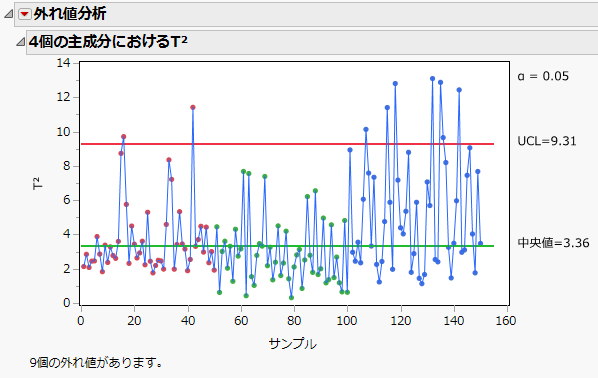外れ値分析
図4.11 「外れ値分析」レポート
デフォルトでは、「外れ値分析」のプロットには、主成分分析の結果から計算されるT2が描かれます。このプロットは、中央値(メディアン)と上側管理限界(UCL)が水平線で描かれ、各行のT2値がプロットされます。表示します。T2値、中央値、UCLの計算法の詳細については、外れ値分析の計算を参照してください。
UCLの計算に使用されるa水準は、プロットの右に表示されます。プロットの下には外れ値として検出されたデータの個数も表示されます。この数は、T2値がUCLよりも大きくなっているデータ行の数です。
ヒント: T2プロットの点にカーソルを合わせると、そのデータ行のT2寄与率プロットが表示されます。T2寄与率プロットをクリックすると、そのプロットがレポートウィンドウに追加されます。
「外れ値分析」レポートのオプション
T2プロット
T2プロットの表示/非表示を切り替えます。デフォルトではオンになっています。
寄与度ヒートマップ
すべてのデータ行に関して、T2に寄与している大きさを示したヒートマップの表示/非表示を切り替えます。
寄与率ヒートマップ
T2に対する寄与率のヒートマップ(各行ごとに、T2に対して各変数がどれだけ寄与しているかを割合で示したヒートマップ)の表示/非表示を切り替えます。この寄与率は、各行ごとに、各変数における寄与度の2乗を、寄与度の2乗和で割って求めています。
選択したデータ行の寄与度プロット
(1つ以上の点がT2プロットで選択されている場合にのみ使用可能)選択したデータ行のT2寄与度プロットを表示します。このT2寄与度プロットは、そのデータ行のT2統計量に対する、各変数の寄与を表しています。寄与度の計算方法については、外れ値分析の計算を参照してください。寄与度プロットによって外れ値を吟味することができます。この寄与度が大きくなっている変数は、外れ値となっているデータ行において、T2を大きくしている変数とみなすことができます。赤い三角ボタンに含まれるオプションについては、寄与度プロットレポートのオプションを参照してください。
選択したデータ行の寄与率プロット
(1つ以上の点がT2プロットで選択されている場合にのみ使用可能)選択したデータ行のT2寄与率プロットを表示します。このT2寄与率プロットは、選択したデータ行のT2がどの程度寄与しているかを割合で表したものであり、寄与率ヒートマップと同じ情報を別の表示形式で示したものと言えます。赤い三角ボタンに含まれるオプションについては、寄与度プロットレポートのオプションを参照してください。
選択したデータ行の平均寄与率プロット
(T2プロットで2つ以上の点を選択した場合のみ使用可能。)T2寄与率プロットを表示します。このプロットは、選択したデータ行の平均寄与率を、それらのデータ行に対するT2平均値の割合で表したものです。この平均寄与率は、各変数における寄与度の平均平方を、(選択したすべてのデータ行の)寄与度の平均平方和で割って求めています。
正規化されたDModXプロット
(主成分の個数が変数の個数より少ない場合のみ利用可能)正規化されたDModX値を表示または非表示にします。DModX値は、それほど極端ではない外れ値を検出するのに役立ちます。
成分の数
T2およびT2寄与度で使用される主成分の個数を指定できます。主成分の個数を変更すると、T2プロット、ヒートマップ、正規化されたDModXプロットが自動的に更新されます。
a水準の設定
a水準を指定できます。
T2を保存
T2値をデータテーブルの新しい列に保存します。
寄与度を保存
T2に対する寄与度を、データテーブルの新しい列に保存します。分析に用いたY列ごとに1列が作成されます。
正規化したDModXを保存
(主成分の個数が変数の個数より少ない場合のみ利用可能)正規化したDModX値をデータテーブルの新しい列に保存します。
寄与度プロットレポートのオプション
「選択したデータ行のT2寄与度プロット」、「選択したデータ行のT2寄与率プロット」、「選択したデータ行のT2平均寄与率プロット」の赤い三角ボタンには、以下のオプションが含まれます。
プロットの削除
レポートから寄与度プロットを削除します。
棒にラベルを付ける
寄与度プロットの棒にラベルを付けるためのサブメニューが表示されます。サブメニューには、[ラベルなし]、[値ラベル]、[列名ラベル]があります。
選択した項目の管理図
(寄与度プロットで複数の棒セグメントを選択した場合のみ使用可能。)「管理図ビルダー」ウィンドウが開き、選択した工程およびグループの管理図が表示されます。
ヒント: 寄与度プロットで棒セグメント上にカーソルを合わせることによっても、管理図を表示できます。その管理図をクリックすると、「管理図ビルダー」ウィンドウが開きます。